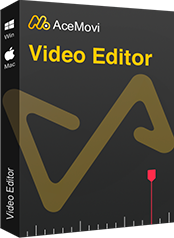今日の人々は、日々を過ごすためにビデオに過度に依存しています。 あなたが物事を学びたい、またはインタビューを見たいと思っても、ビデオは常に最良の選択の1つです。 しかし、音声がなければ、ビデオは半分しかできていません。
ミュージックビデオでは、雰囲気を高めるために背景音楽が必要です。 インタビューでは、音がなければ何も理解できません。 音声を使用すると、動画をより魅力的で面白くすることができ、動画に音声を簡単に追加できます。
次のパートでは、簡単な手順でオーディオをオーディオに追加する方法を学習します。
- 第1部分 ビデオにオーディオを追加するためのアプリが必要ですか?
- 第2部分 TunesKit AceMoviでビデオにオーディオを追加する方法
- 第3部分 ビデオチュートリアル:ビデオに音楽を追加する方法
- 第4部分 結論
ビデオにオーディオを追加するためのアプリが必要ですか?
ビデオにオーディオを追加する機能を提供するいくつかのオンラインWebサイトを見つけたかもしれません。 ただし、ほとんどの場合、これらのツールはオンラインで複数のサウンドトラックを処理し、同じプロジェクトで編集することはできません。 したがって、ビデオにオーディオを追加するには、アプリをダウンロードすることをお勧めします。
ビデオプロジェクトにオーディオを追加するために使用できるソフトウェアについて言えば、常に十分な数のソフトウェアから選択できます。 ただし、ビデオにオーディオを追加することは複雑な機能ではないため、Premiere ProやFinal Cutを入手する必要はありません。 それで、あなたはどちらを選ぶべきですか?
TunesKit AceMoviを使用すると、非常に簡単な手順でビデオにオーディオを簡単に追加できます。 背景の音楽、叙事、対話、すべての動画に追加して、動画と完全に一致させることができます。
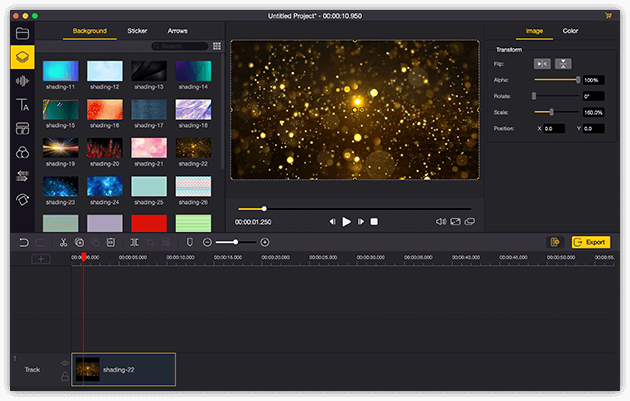
TunesKit AceMoviビデオエディターは、複数のエフェクトとトランジションを提供するワンストップビデオエディタです。 それはあなたのコンピュータから出てくる画像と音を記録することができるスクリーンレコーダーが付属しています。 確立されたビデオエディタとして、AceMoviには、分割画面、フィルタ、アニメーション、テキスト、音楽ライブラリなどの機能が搭載されています。 このツールにオーディオを直接追加し、ビデオを一致させて、ビデオをより魅力的にすることができます。
- ビデオをより良くする機能の拡張範囲
- 複数のフィルター、トランジション、テキスト、効果音、音楽
- ユーザーフレンドリーなインターフェース
- フォーマット、デバイス、ソーシャルプラットフォームから選択できる充実した出力オプション
- 簡単な手順でビデオにオーディオを追加
TunesKit AceMoviでビデオにオーディオを追加する方法
ビデオにテキストを追加する前に、コンピュータにTunesKit AceMoviがすでにインストールされていることを確認してください。このソフトウェアは、現在WindowsおよびMacシステムをサポートしています。
オーディオとビデオファイルをTuneKit AceMoviに追加します
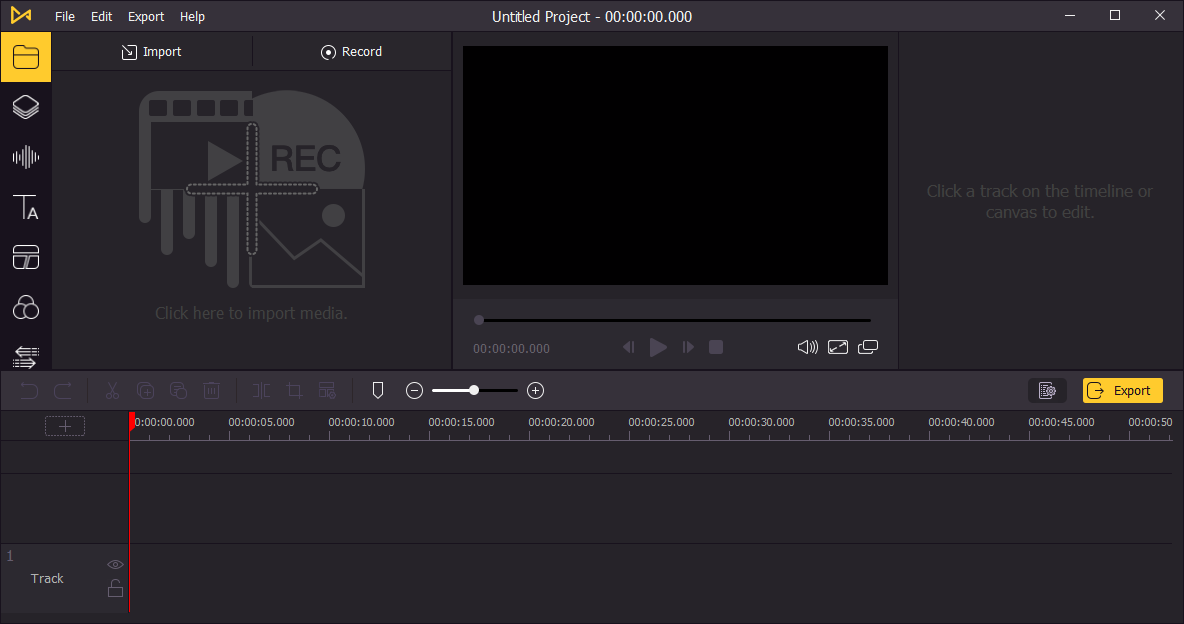
コンピューターでTunesKit AceMoviを開き、オーディオとビデオの映像をメディアボックスにインポートします。 または、それらをタイムラインに直接ドラッグできます。
オーディオを調整する
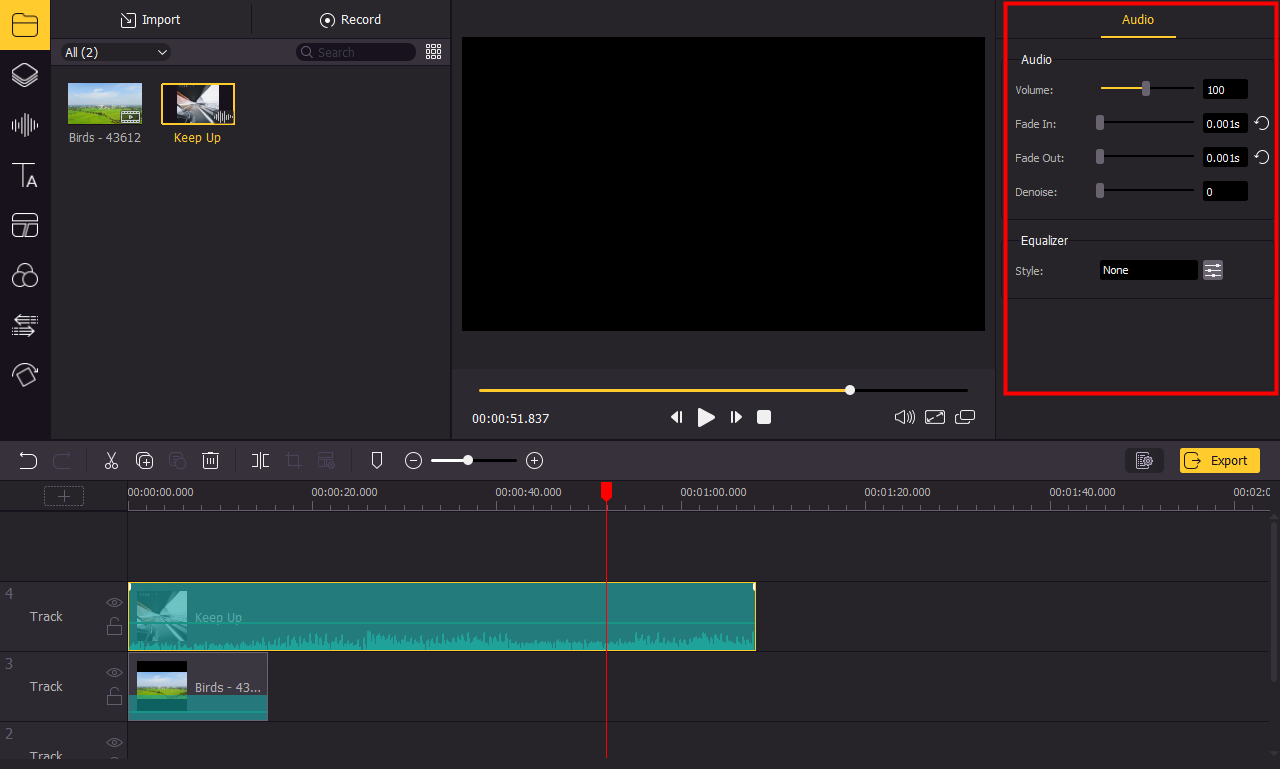
オーディオとビデオの映像がタイムラインに追加されたら、オーディオをクリックして調整します。 右上のパネルに移動すると、オーディオクリップの音量を調整できます。 また、マーカーをドラッグしてビデオをフェードインおよびフェードアウトすることも、フェードインおよびフェードアウトの期間を直接入力することもできます。
オーディオに多くのバックグラウンドノイズが含まれている場合は、ノイズ除去機能を使用してバックグラウンドからのノイズを除去し、オーディオをよりクリアにすることができます。 また、TunesKit AceMoviには、オーディオの周波数を調整するための5つのプリセットを備えたイコライザーが組み込まれています。
音声と動画を一致させる
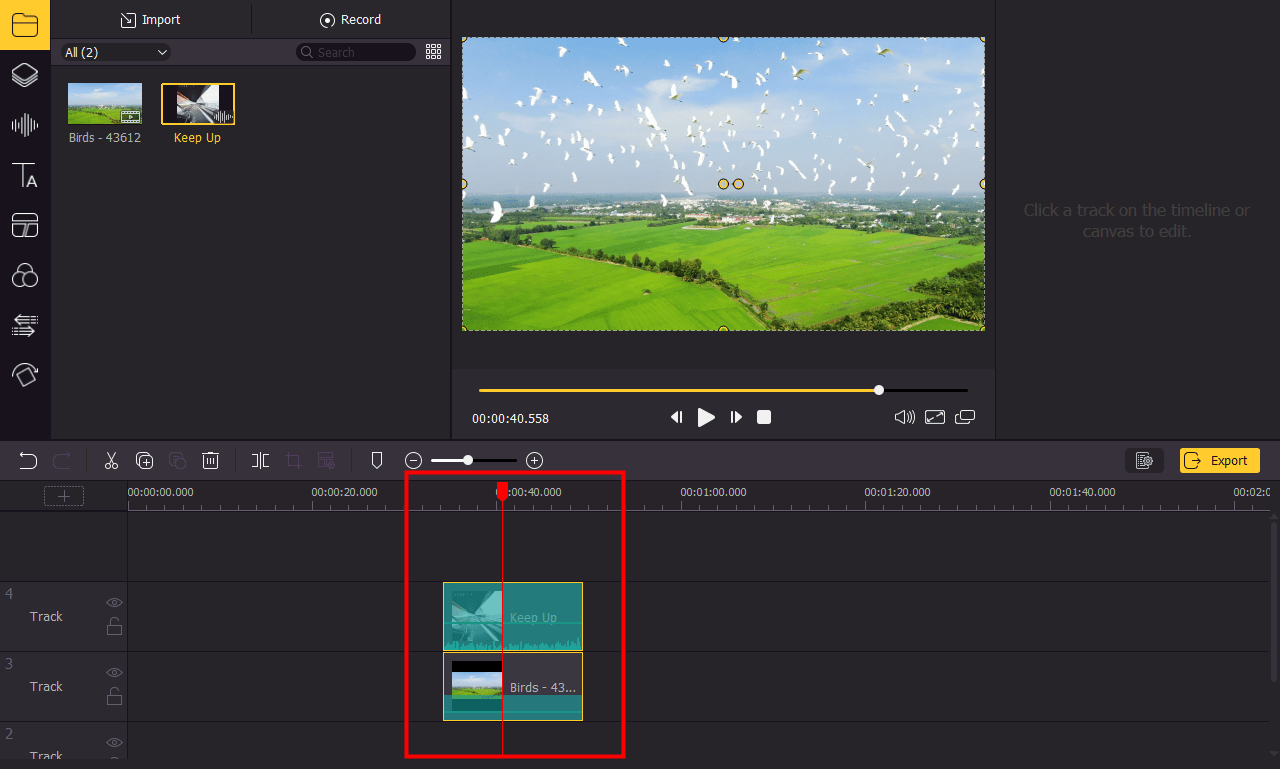
タイムラインで、オーディオの開始または終了にマウスを合わせると、オーディオの長さを調整できます。 または、オーディオトラックをいくつかの部分にトリミングする場合は、タイムライン上のオーディオトラックをクリックして、カットする時点に再生ヘッドを移動します。 次に、オーディオを右クリックして、[分割]をクリックします。 ビデオに合わせて、オーディオの小さいクリップをドラッグできます。
ビデオのエクスポート
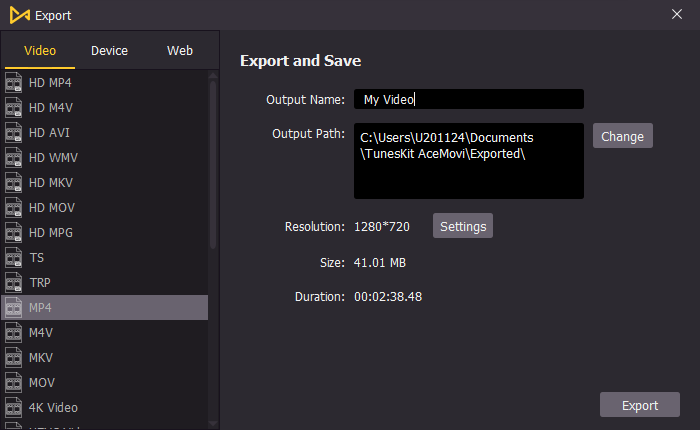
テキストの編集が終わったら、左中央の[エクスポート]ボタンをクリックして、ビデオをエクスポートします。 [設定]をクリックすると、出力パラメーターを選択できるようになります。 また、[変更]ボタンをクリックすると、出力位置を変更できます。
ボーナスヒント:YouTubeビデオに独自のオーディオを追加する方法
YouTubeビデオにオーディオトラックを追加するには、最初にYouTubeからビデオをダウンロードする必要があります。 以下のリンクをチェックして、YouTubeビデオをダウンロードする方法を学ぶことができます。
YouTubeビデオをコンピューターにダウンロードした後、上記の手順に従って、TunesKit AceMoviのYouTubeビデオに独自のオーディオを追加できます。
ビデオチュートリアル:ビデオに音楽を追加する方法
結論
ビデオにオーディオを追加しても、ビデオ編集の知識が豊富である必要はありませんが、オーディオとタイムライン上のビデオを完全に一致させて、ビューが奇妙または不快に感じられないようにするために、時間がかかる場合があります。 ボタンをクリックして、TunesKit AceMoviを無料でダウンロードします。これで、ビデオにオーディオをすぐに追加できるようになります。